Hoe lege rijen in Excel te verwijderen (verwijderen)?
Laten we begrijpen hoe we lege rijen in Excel kunnen verwijderen met voorbeelden.
In godsnaam hebben we de mogelijkheid om die ongewenste lege rijen en kolommen te verwijderen. Er zijn meerdere manieren om lege rijen uit Excel te verwijderen. In dit artikel zal ik een voor een in detail bespreken.
- De handmatige manier om lege rijen te verwijderen als er minimale lege rijen zijn.
- Zoek de blanco en verwijder
- Identificeer lege rijen met behulp van de formule en verwijder ze
- Gebruik het filter om de blanco te zoeken en te verwijderen
# 1 - Handmatig lege rijen verwijderen (verwijderen) in Excel
Als we met een kleine hoeveelheid gegevens werken, is het niet zo'n tijdrovend proces om lege rijen in Excel te verwijderen.
Hieronder staan de gegevens die ik heb, met in totaal 3 lege rijen in het volledige gegevensbereik.

In deze gevallen hoeven we geen speciale vaardigheden te gebruiken om lege rijen uit Excel te verwijderen.
- Stap 1: Selecteer de hele lege rij met de Shift + spatiebalk .
Opmerking: Shift + spatiebalk is de sneltoets om de hele rij te selecteren
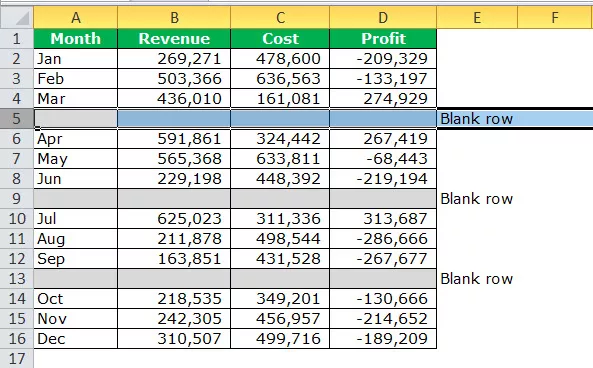
- Stap 2: zodra de hele rij is geselecteerd, kunnen we een aantal opties gebruiken om de hele lege rij in Excel te verwijderen.
Optie 1: zoek de verwijderoptie op het tabblad Home

Zodra u op Bladrijen verwijderen klikt , wordt de hele geselecteerde lege rij in Excel verwijderd.
Optie 2: Klik met de rechtermuisknop op de geselecteerde rij en klik op verwijderen. Zodra u op Verwijderen klikt , wordt de hele geselecteerde lege rij in Excel verwijderd.

Optie 3: Nu komt de moeder van alle opties. Zodra de hele rij is geselecteerd, kunt u op Ctrl drukken -
Opmerking: Ctrl + Min is de Excel-sneltoets om de hele lege rij in Excel te verwijderen

Zodra u op de sneltoets drukt, wordt de hele lege rij in Excel voor u verwijderd.

Nu heb ik een rij verwijderd. Ik heb nog twee lege rijen om te verwijderen. Ga naar de volgende lege rij en druk op Shift + spatiebalk om de hele rij te selecteren.
Hier is de truc die we moeten gebruiken. We kunnen de hele lege rij in Excel verwijderen door eerdere opties te gebruiken, zoals we in het vorige voorbeeld hebben besproken. We kunnen deze lege rij echter verwijderen door op de F4-toets te drukken.
De F4- toets is hier essentieel. Deze specifieke sleutel kan de vorige actie die door u is ondernomen, oproepen. Nu, onthoud, wat was de vorige handeling die u deed?
Ja! Correct, de vorige actie was het verwijderen van de eerste lege rij.
Selecteer eerst de lege rij en druk eenmaal op de F4-toets.

Voer nu dezelfde actie uit voor de laatste lege rij.
Oké … Ik heb je kennis laten maken met technieken om lege rijen te verwijderen; nu is het aan jou om te beslissen welke je wilt gebruiken
# 2 - Zoek de blanco en verwijder (verwijder) lege rijen in Excel
In het vorige voorbeeld hadden we slechts drie lege rijen en we hebben deze handmatig verwijderd. Maar wat als we honderden van die lege rijen hebben?
Natuurlijk kunnen we die handmatige methode niet goed gebruiken.
We kunnen eerst de lege rijen vinden en daarna verwijderen we die rijen.
Het vinden van de blanco is de techniek die u hier moet kennen. Volg dit voorbeeld om de weg te vinden.
Ik heb de onderstaande gegevens om mee te werken.

Oh! Ik heb hier veel lege plekken. Volg de onderstaande stappen om deze methode te verkennen.
- Stap 1: Selecteer eerst de volledige gegevens
- Stap 2: Druk nu op Ctrl + G (sneltoets naar optie Ga naar ). Hierdoor wordt het onderstaande vak geopend.

- Stap 3: Klik nu op de speciale optie. (U kunt de sneltoets Alt + S gebruiken)

- Stap 4: Nadat u Speciaal hebt geselecteerd, opent dit het onderstaande vak en selecteert u Blanks. U kunt K typen als de sneltoets.

- Stap 5: Zodra de lege plekken zijn geselecteerd, klikt u op OK. Het zal alle lege plekken in de geselecteerde regio selecteren.

- Stap 6: Druk nu op de sneltoets Ctrl -. Dit opent het onderstaande vak en selecteer Gehele rij.

- Stap 7: Klik op OK, hierdoor worden alle lege rijen verwijderd.

# 3 - Zoek de blanco met behulp van filter en verwijder lege rijen in Excel
Neem hetzelfde voorbeeld uit het vorige voorbeeld.
- Stap 1: Selecteer de gegevens en pas het filter toe.

- Stap 2: Klik op een van de filters en selecteer alleen Blanks.

- Stap 3: Zodra de lege plekken zijn geselecteerd, klikt u op OK. Dit filtert alleen de lege rijen.

- Stap 4: Selecteer alle gefilterde rijen en druk op Alt +;
Opmerking: wanneer we lege rijen filteren, kunnen we niet eenvoudigweg verwijderen omdat er veel cellen onder die cel staan. We hoeven alleen de cellen te selecteren die zichtbaar zijn. Druk op Alt +; is de sneltoets om 'Alleen zichtbare cellen' te selecteren .

- Stap 5: nadat u de zichtbare cellen heeft geselecteerd, kunt u Ctrl - typen .

- Stap 6: Verwijder nu het filter. We hebben alle lege rijen verwijderd.

# 4 - Zoek de blanco met behulp van formule en verwijder lege rijen in Excel
Hoe zeg je of de rij leeg is of niet?
Ans: Als er geen gegevens in de rij staan, kunnen we het een lege rij noemen.
Neem hetzelfde voorbeeld uit het vorige voorbeeld en voeg een nieuwe kolom in met de naam count.

- Stap 1: Pas de COUNT-formule toe en tel de waarden in de rij.

De COUNT-functie in Excel telt alles wat komt; het is de manier.
Als COUNT iets vindt, geeft het terug hoeveel het heeft gevonden; anders retourneert het het resultaat als nul.
- Stap 2: Nu weten we of er geen waarde in de rij COUNT has al staat, het resultaat is nul. Om het filter toe te passen en alleen nul te selecteren.

- Stap 3: Zodra de nulwaarden zijn geselecteerd, drukt u op ALT +; om Alleen zichtbare cellen te selecteren.

- Stap 4: Druk op Ctrl - om de rijen te verwijderen. Verwijder filter om het resultaat te zien.

Dingen om te onthouden
- Wees voorzichtig bij het filteren van de blanco's. U moet de optie Alleen zichtbare cellen selecteren. Anders bestaat de kans om ook onder rijen te verwijderen.
- Als u COUNT gebruikt, functioneer dan zelfs als er een kleine punt- of spatie-formule is die deze zal herkennen als een niet-lege rij en die rij negeert.









